Calibrați și mențineți bateria MacBook pentru cea mai bună performanță
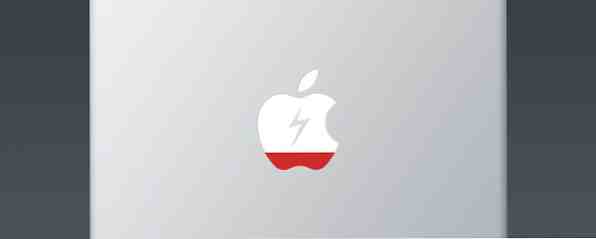
Pe măsură ce vă vechimea MacBook, performanța bateriei scade - este doar un fapt de viață. Dar, dacă calibrați și întrețineți corect bateria, este posibil să îmbunătățiți performanțele și să le înlocuiți pentru cât mai mult timp posibil.
Menținerea bateriei Mac este, de asemenea, cheia pentru a evita necesitatea depanării unor probleme cum ar fi închiderea aleatorie a Mac-ului în jos Mac Shutting Down Randomly? Iată ce puteți face Mac-ul opriți în mod aleatoriu? Iată ce puteți face Mac-ul dvs. se închide în mod aleatoriu? Iată ce să faceți atunci când Mac-ul dvs. se oprește la întâmplare și sfatuiesc să împiedicați acest lucru. Citeste mai mult .
Calibrarea bateriei MacBook
Dacă aveți un MacBook sau un MacBook Pro, ar trebui să calibrați bateria litiu-ion Cum de a crește durata de viață a bateriei laptop Cum de a crește durata de viață a bateriei laptopului Un laptop cu o viață scurtă a bateriei este o provocare, mai ales atunci când e pe drum și nicăieri aproape de o priză electrică. Pentru ca fiecare încărcare individuală a bateriei să dureze mai mult, aflați despre ... Citește mai mult o dată pe lună. Potrivit Apple, MacBooks, MacBook Pro și MacBook Air lansate după jumătatea anului 2009 sunt pre-calibrate și nu necesită calibrare. Cu toate acestea, alte laptopuri pot beneficia de o calibrare. Bateriile au microprocesoare interne și calibrarea corectă a acestora va menține afișajul corect al bateriei pe ecran și bateria funcționând la o eficiență maximă.
Un calibrat corect și o baterie vă va ajuta să păstrați filele sursei dvs. de alimentare și să împiedicați disconfortul de a nu vă avertiza computerul înainte de a merge la culcare sau de a vă spune că are câteva minute rămase când se poate merge cu ușurință pentru altul câteva ore. După o calibrare reușită, contorul bateriei MacBook va fi mult mai precis.

Pentru a calibra bateria de pe MacBook, va trebui să efectuați un ciclu complet prin durata de viață a bateriei.
- Conectați adaptorul de alimentare și încărcați complet bateria lui PowerBook până când inelul de lumină sau LED-ul de pe conectorul adaptorului de alimentare se modifică în verde, iar contorul de pe ecran în bara de meniu indică faptul că acumulatorul este încărcat complet.
- Permiteți bateriei să se odihnească în stare încărcată complet timp de cel puțin două ore. Puteți utiliza computerul în această perioadă atâta timp cât adaptorul este conectat.
- Deconectați adaptorul de alimentare în timp ce computerul este pornit și porniți calculatorul de la alimentarea bateriei. Puteți utiliza computerul în această perioadă. Atunci când bateria este scăzută, pe ecran se afișează dialogul de avertizare pentru baterie descărcată.
- În acest moment, salvați-vă munca. Continuați să utilizați computerul; atunci când bateria devine foarte scăzută, computerul va trece automat la culcare.
- Opriți computerul sau lăsați-l să se oprească timp de cinci ore sau mai mult.
- Conectați adaptorul de alimentare și lăsați-l conectat până când acumulatorul este complet încărcat din nou.
Chiar dacă modul de siguranță în condiții de siguranță va salva toate fișierele deschise atunci când computerul trece la culcare, este o idee bună să salvați totul și să închideți aplicațiile înainte de a merge la culcare. Odată ce ați executat ciclul de calibrare, calculatorul dvs. va avea o idee mult mai bună despre cât de multă putere este într-adevăr rămasă în baterie.
Monitorizarea sănătății bateriei MacBook
Pe lângă calibrarea acestuia, puteți lua măsuri pentru a monitoriza nivelul de sănătate și încărcare al bateriei pentru a vă oferi o imagine și mai bună a stării generale. Există o serie de aplicații pe care le-am acoperit înainte, cum ar fi Watts Îmbunătățiți-vă laptop-ul pentru Mac Viața de viață cu Watts [OSX] Îmbunătățiți durata de viață a bateriei laptopului dvs. cu baterii laptop [OSX] Laptop-urile sunt fragmente greu de hardware. Trebuie să le conectați pentru a le încărca, dar nu le puteți lăsa conectate prea mult sau vor fi deteriorate. Nu puteți lăsa întotdeauna să le ... Citește mai mult și CoconutBattery CoconutBattery: Bateria dvs. de baterii Mac de sănătate simplificată CoconutBattery: Baterie Mac dvs. de sănătate simplificată Citește mai mult .

După cum puteți vedea aici, obțineți nivelul curent de încărcare, încărcarea maximă curentă și originală, o estimare a timpului rămas pe încărcarea curentă, numărul de cicluri, vârsta și aproape orice altceva de care aveți nevoie pentru a monitoriza starea de sănătate a bateriei.
Cele mai importante lucruri aici sunt procentajul de sănătate și numărul de cicluri. Numărul de sănătate reprezintă procentajul total al încărcării maxime inițiale pe care o poate deține bateria. Ciclurile reprezintă o măsură a utilizării bateriei dvs. - pe măsură ce crește, performanța bateriei se va degrada.
Această pagină prezintă numărul de cicluri pe care bateria MacBook le poate trece înainte de a fi luate în considerare “consumate” și ar trebui să fie înlocuit. Cele mai multe modele noi se pot ocupa de aproximativ 1.000 de cicluri, dar unele modele mai vechi sunt evaluate doar pentru 500 sau cam asa ceva.
Întreținerea bateriei MacBook
Deci, acum că aveți o idee bună despre cât de bine funcționează acumulatorul dvs., ce puteți face pentru a vă asigura că obțineți cea mai bună performanță din acesta pentru o perioadă lungă de timp? Există o serie de lucruri pe care le puteți face pentru a menține funcționarea corectă, inclusiv, în mod surprinzător, să o deconectați.
Este important să păstrați energia care se deplasează prin bateria dvs. pentru a menține funcționarea fără probleme - dacă este mereu conectată și rareori descărcată, este posibil să observați o scădere a performanței cu mult înainte de a ajunge la un număr mare de cicluri. Asigurați-vă că deconectați și descărcați acumulatorul zilnic. Nu trebuie să vă duceți până la starea de somn de urgență, dar asigurați-vă că bateria dvs. pune munca necesară pentru a rămâne sănătoasă.

Celălalt lucru important este să vă asigurați că obțineți cât mai mult posibil din fiecare ciclu de încărcare. Dacă utilizați fiecare ciclu cât mai eficient posibil, va dura mai mult pentru a trece printr-un ciclu de încărcare și numărul dvs. va crește mai lent, oferindu-vă o viață mai bună a bateriei pe termen lung. Deci, luând măsuri pentru a maximiza utilizarea pe care o eliminați din fiecare taxă, nu se plătește numai prin faptul că vă permite să vă folosiți mai mult laptopul, dar are și beneficii pe termen lung.
Pentru a profita la maximum de fiecare încărcare, veți dori să luați o serie de pași de economisire a bateriei. Mai întâi, diminuați ecranul. De cele mai multe ori, nu aveți nevoie de o luminozitate completă, iar maxing-ul vă poate împrăștia ochii (în timp ce sunteți la el luați în considerare f.lux pentru a reduce în continuare tulpina Folosiți F.lux pentru a dormi mai bine după calculatorul târziu noapte Activități Utilizați F.lux pentru a dormi mai bine după activități de computer de la sfârșitul nopții Dacă priviți cu atenție, majoritatea monitoarelor LCD au un buton pentru a schimba automat atributele ecranului pentru a se ajusta pentru tipurile de medii care sunt vizionate. Ecranul poate consuma o mare parte din capacitatea bateriei, astfel încât aceasta va face o mare diferență.
Aplicațiile și conexiunile extraordinare pot avea de asemenea o taxă pe bateria dvs., aplicații atât de apropiate pe care nu le utilizați - mai ales dacă deschid conexiuni pentru a le reîmprospăta. Rețelele sociale și aplicațiile IM, iTunes, Dropbox, Mesaje, FaceTime și Skype acceptă adesea conexiuni de intrare, iar acest lucru poate fi o scurgere a bateriei. Merge la Preferințe sistem> Securitate și confidențialitate> Paravan de protecție> Opțiuni firewall vă va permite să alegeți ce aplicații sunt acceptate să accepte conexiunile de intrare cu paravanul de protecție OS X Cum să activați firewall-ul în Mac OS X Leopard de zăpadă Cum să activați firewall-ul în Mac OS X Snow Leopard Deoarece rareori auzim despre probleme de securitate cu hardware- noi utilizatorii de Mac deseori ignoră unele dintre aplicațiile și caracteristicile de securitate de bază ale Apple, cum ar fi Firewall-ul. Este ușor de configurat, dar există ... Citește mai mult. De asemenea, puteți să le blocați pe toate.

Dacă nu aveți nevoie să vă conectați la internet, dezactivarea wi-fi va economisi o mulțime de energie, la fel cum va dezactiva Bluetooth - și dacă nu aveți nevoie de tastatura Bluetooth 12 a Best Wireless All-in-One Tastaturi pentru Mac și PC 12 de la cele mai bune butoane wireless All-in-One pentru Mac și PC Tastaturi wireless de tip all-in-one transformă un computer plictisitor în living într-un PC incitant pentru home theater. Care dintre cele mai bune pentru tine? Citește mai mult sau mouse-ul nu are nici un motiv să-l păstrați activat. Dacă aveți alte periferice care se conectează prin USB sau Thunderbolt, deconectați-le de la cele care nu se află în uz, deoarece acestea pot totuși să atragă puterea.
Înlocuirea bateriei MacBook
Dacă bateria dvs. nu suportă o încărcare mare, vă recomandăm să o înlocuiți. În timp ce o puteți face singur cu ajutorul unei resurse precum iFixit, este recomandat în general să o aduceți într-un magazin Apple și să îi lăsați să o facă. Dacă faceți o întâlnire la un magazin, puteți să o înlocuiți în aceeași zi. Având înlocuirea Apple bateria vă va costa între 129 dolari pentru un MacBook Air, 13 și 15-inch MacBook Pro; 179 de dolari pentru un MacBook Pro de 17 inci; sau 199 USD pentru un MacBook Pro Retina.
Având înlocuirea Apple bateria dvs. va menține orice garanție sau planul de îngrijire Apple pe care îl aveți încă pe mașină, în timp ce făcând-o singur sau apropiind o terță parte nu va - cu toate că veți economisi probabil pe părți și de muncă.
Începeți azi
Obținerea numărului de cicluri aproape de marcajul 800 sau 1000 nu trebuie să însemne că performanța bateriei trebuie să sufere. Dacă luați măsuri pentru a vă menține bateria și păstrați-o calibrată înainte de a începe să aveți probleme, puteți maximiza durata de viață a bateriei și puteți obține ani de utilizare bună din ea. Și nu uitați să verificați aceste 20 de modalități de a crește durata de viață a bateriei 20 moduri de a crește viața bateriei laptopului 20 de moduri de a crește durata de viață a bateriei laptopului Citiți mai multe !
Care sunt instrumentele dvs. preferate de calibrare și monitorizare a bateriei? Cum vă mențineți bateria? Împărtășește-ți gândurile de mai jos!
Credite imagine: Carl Berkeley prin flickr, Paul Hudson prin flickr.
Explorați mai multe despre: Durata de viață a bateriei, .


